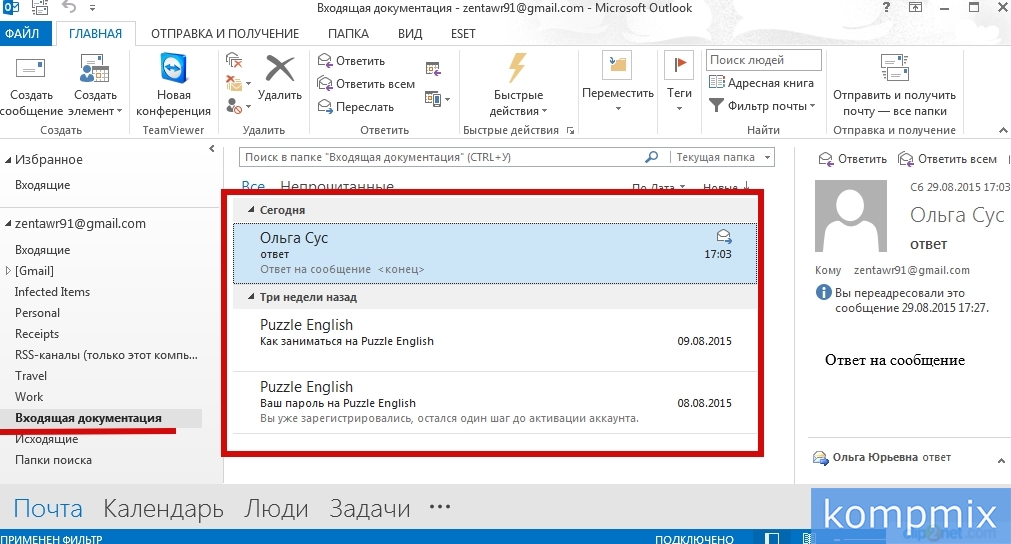При активном использовании электронного почтового ящика Вы можете столкнуться с такой проблемой, как затруднение поиска определенного письмо в списке полученной почты. Для того, чтобы облегчить работу с электронной почтой пользователям Microsoft Outlook 2013 доступна возможность перемещения одного или нескольких сообщений в выбранную папку. Если Вы хотите узнать, как пользоваться функцией перемещения почты, то в этой пошаговой инструкции с фотографиями я покажу Вам, как переместить сообщения в новую папку в Microsoft Outlook 2013.
Пошаговая инструкция
Шаг 1
Начните с того, что запустите программу дважды кликнув по ярлыку левой кнопкой мыши.
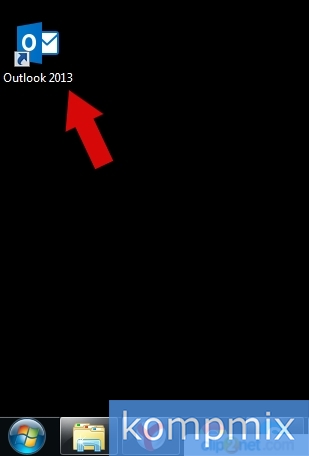 Шаг 2
Шаг 2
Далее для перемещения в новую папку одного электронного сообщения Вам необходимо навести курсор на данное сообщение и зажав левую кнопку мыши переместить сообщение в выбранную папку. Для перемещения нескольких сообщений одновременно необходимо выделить их, при этом зажав клавише «Ctrl» на клавиатуре, затем аналогичным способом перенести их в новую папку.
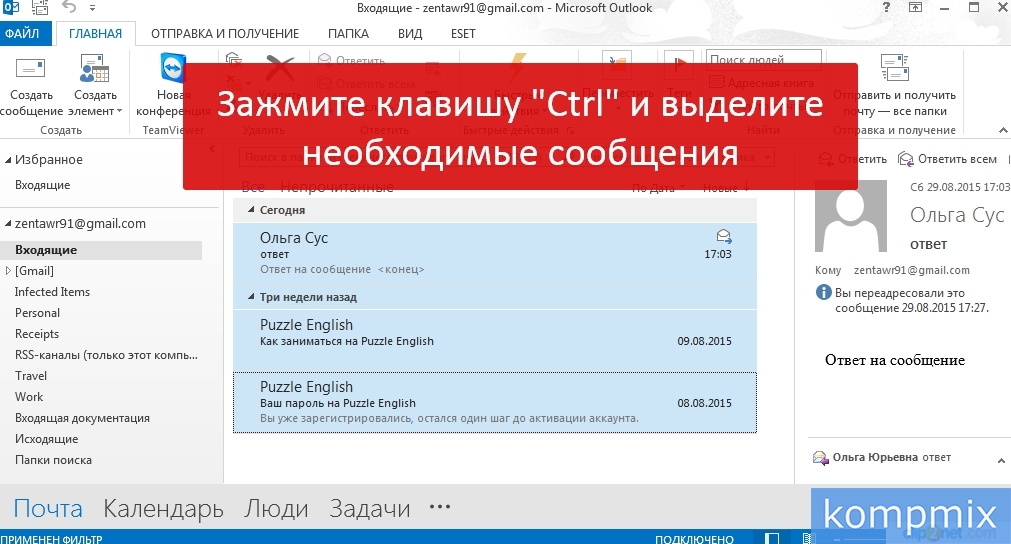 Шаг 3
Шаг 3
На этом этапе Вам показано изображение процесса перемещения выбранных сообщений в необходимую папку.
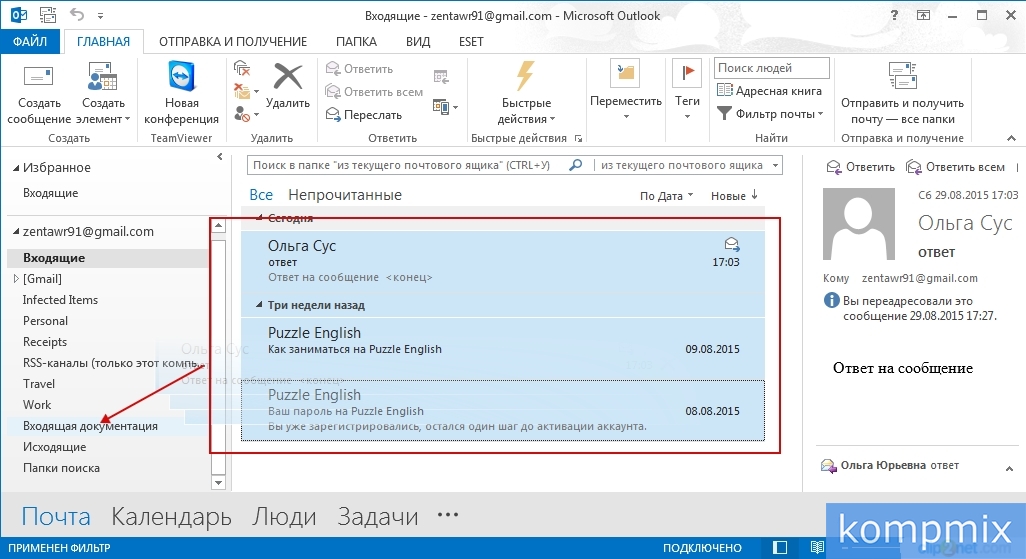 Шаг 4
Шаг 4
Сообщения перемещены. Если информация оказалась Вам полезной – жмите Спасибо!